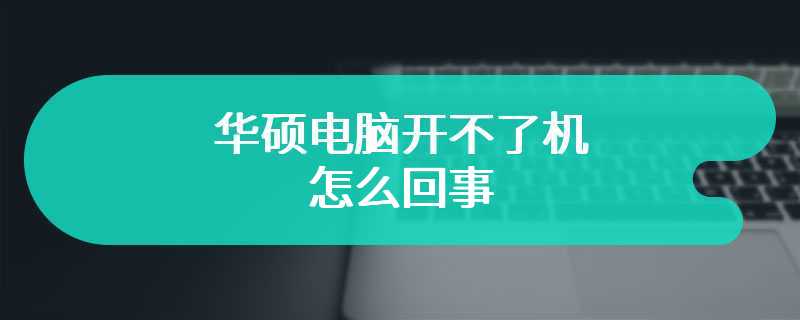随着社会的发展,电脑已经成为我们在日常工作、生活中不可或缺的工具。但用久了难免笔记本系统卡顿,遇到这个问题该如何处理呢?下面介绍一下怎样用u盘给华硕电脑装系统教程,一起来看看吧。
用u盘给华硕电脑装系统阅读步骤
1、插入U盘打开云骑士装机大师,选择U盘模式。
2、点击一键制作启动U盘,点击BIOS启动。
3、选择电脑相应位数的PE版本。
4、下载选择好的PE系统并制作U盘启动盘。
5、U盘启动盘就制作完成。
6、U盘插入电脑的USB接口,开机按下启动U盘快捷键。
7、选择USB选项并回车。
8、选择对应电脑位数的PE系统进入。
9、进入PE系统后自动打开云骑士PE安装工具。
10、选择系统点击安装。
11、点击继续,开始安装系统。
12、安装过程中不要断开电源。
13、系统重启了两次以后就安装完成了。
用u盘给华硕电脑装系统操作步骤
01 打开云骑士装机大师再点击上面的U盘启动,选择左边的U盘模式。

02 选择好U盘以后点击一键制作启动U盘,在弹出确定提示框后点击确定。

03 接着会弹出一个选择启动方式提示框,点击左边的BIOS启动。

04 在弹出的PE版本选择提示框中选择高级版点击确定。

05 然后选择微软官方原版,在这里选择win7 64位系统下拉菜单中的旗舰版,接着点击右下角的下载系统且制作U盘。

06 软件就开始下载选择好的系统并制作U盘启动盘,在弹出的制作完毕提示框中点击确定,这样U盘启动盘就制作完成了。

07 接着用新做好的U盘启动盘来装win7系统,将U盘插在电脑的USB接口,开机并不断按下启动U盘快捷键,U盘快捷键可以通过云骑士装机大师确认。

08 在进入系统启动菜单中选择有USB字样的选项并回车。

09 系统启动后会进入云骑士PE界面,新机型选择Windows8 PE,老机型可以选择Windows 2003 PE,选择完毕后回车进入。

10 根据电脑位数选择进入PE系统,一般来说选择64位,如果电脑是32位的则选择32位,选择后回车进入。

11 进入PE系统之后会自动打开云骑士PE安装工具,勾选刚下载好的win7系统,最后点击安装系统。

12 在弹出的的窗口中点击继续,然后云骑士装机大师就会开始安装系统,这个过程需要一段时间请耐心等待,在安装过程中不要断开电源。

13 安装完成后点击重启,云骑士装机大师就会重启电脑并对系统进行安装,这里时间比较长请耐心等待下,在系统重启了两次以后就安装完成了。

随着社会的发展,电脑已经成为我们在日常工作、生活中不可或缺的工具。Win7已经自带了IIS服务器,但是需要手动安装进行配置,即可使用。一起来看看怎操作吧。首先在开始菜单中打开控制面板,然后在控制面板中点击程序和功能。
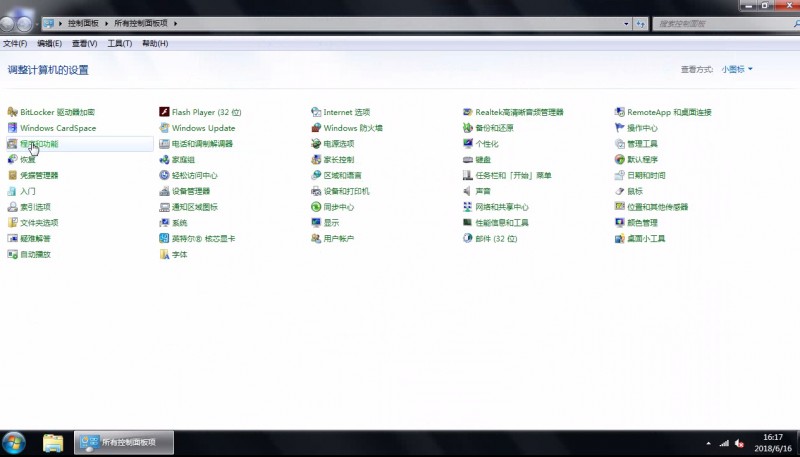
系统相关问题解答
如何关闭自动重新启动功能?
Windows XP虽是一个优秀的操作系统,但有时也会发些小脾气,比如自动重新启动,就是许多人都碰到过的恼人故障。因为在默认情况下,Windows XP会在发生系统或程序停止响应等严重故障时,自动重新启动。为了防止该种情况下的自动重启,可将该功能关闭。
方法:
1.打开“控制面板”,在分类视图中选择“性能和维护”→“系统”,
2.打开“系统属性”对话框。单击“高级”选项卡,在“启动和故障恢复”下面,单击“设置”按钮。3.在“系统失败”下,清除“自动重新启动”复选框前的“√”。单击“确定”按钮退出对话框即可。
注:必须以管理员或Administrators组成员身份登录才能完成该过程。